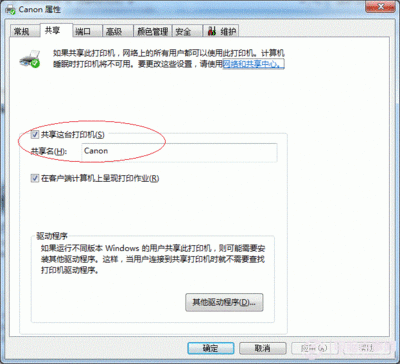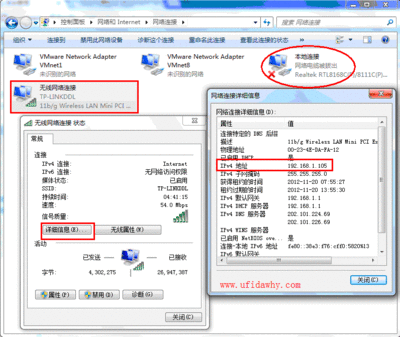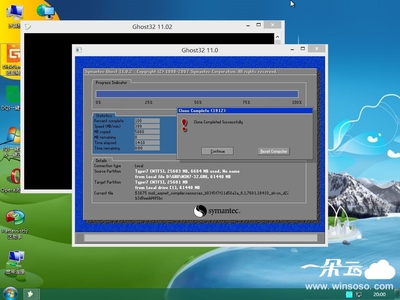(15年4月更新,写的非常详细,都能看懂)
本文针对那些不会重装系统win7的用户,虽然重装系统win7很简单,但是还是有一些小白是不会重装的,本教程现在就详细的讲一下重装系统的具体步骤,本帖以重装Windows7系统为例,讲述一下重装系统的详细步骤。
注意:如果阅读本经验时不是全文阅读,请点击网页左上角全文阅读
重装系统Win7步骤和详细教程(2014版)——工具/原料下载 Onekey Ghost 下载地址:http://rj.baidu.com/soft/detail/23409.html下载win7系统镜像??? 下载地址:http://url789.com/win7-64重装系统Win7步骤和详细教程(2014版)——重装系统Win7前
首先,重装系统之前需要将电脑中的重要资料备份和转移,这是根据自己情况把一些较重要的文件移动到别的盘(只要不是C盘就行)。
下载Onekey ghost(下载时要选择普通下载)和Win7系统镜像,下载地址在上面的工具/原料中。
注:下载后不要保存在C盘(桌面也是C盘内的一个文件夹,所以也不能保存在桌面)。
重装系统Win7步骤和详细教程(2014版)——开始 重装系统win7重装系统Win7步骤和详细教程(2014版) 1、
下载Onekey ghost和Win7系统镜像,下载地址在上面的工具/原料中。
注:下载后不要保存在C盘(桌面也是C盘内的一个文件夹,所以也不能保存在桌面)。
重装系统Win7步骤和详细教程(2014版) 2、
下面开始重装系统win7
首先要打开Onekey ghost
重装系统Win7步骤和详细教程(2014版) 3、
接下来,在Onekey ghost选择还原分区,在GHO WIM ISO映像路径中选择刚才下载的Win7系统镜像Windows7.GHO,如下图
重装系统Win7步骤和详细教程(2014版) 4、
在下方选择还原到C盘(注意:是点击下面的C盘一下,点击之后会变成蓝色的),如图
然后点击确定
重装系统Win7步骤和详细教程(2014版) 5、
点击确定后,会出现下图的提示框,询问是否重启,点击是
重装系统Win7步骤和详细教程(2014版)_系统重装
重装系统Win7步骤和详细教程(2014版) 6、
接下来系统就会重启,重启后就会出现下图的界面,什么都不需要做,耐心等待进度条走完即可。
重装系统Win7步骤和详细教程(2014版) 7、
重装系统Win7已经完成,接下来就会进入Windows,系统会自动进行安装,同样什么都不需要做,等待进入桌面后,重装系统完毕。
重装系统Win7步骤和详细教程(2014版)——重装系统win7 完成后重装系统Win7步骤和详细教程(2014版) 1、
重装系统Win7后需要激活系统
激活工具在桌面上,点击激活就行
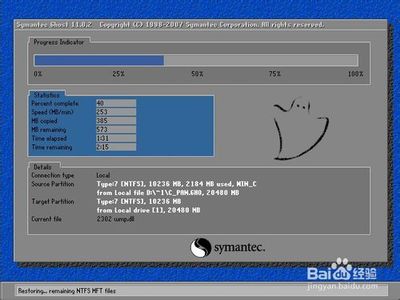
重装系统Win7步骤和详细教程(2014版) 2、
根据自己的使用习惯调整系统设置
如分辨率,桌面,防火墙,用户控制等等,到控制面板设置。
重装系统Win7步骤和详细教程(2014版) 3、
将备份的数据导入回去
重装系统Win7步骤和详细教程(2014版) 4、
下载安全软件
个人推荐卡巴斯基,AVG,nod32,诺顿,小红伞,这些杀软都进入国内了,杀毒能力明显是比国产强的,这几个有的有免费版,收费的其实在淘宝几块钱就能买到一年的激活码,国产的诸如电脑管家之类的可以当做系统辅助类软件用,因为国外的杀软基本都不带清理垃圾,系统优化这之类的功能,可以两者结合使用。
重装系统Win7步骤和详细教程(2014版) 5、
根据自己使用习惯下载软件等等
重装系统Win7步骤和详细教程(2014版) 6、
到此为止,重装系统win7完成。
重装系统Win7步骤和详细教程(2014版)——重装系统win7时需要备份内容列举重装系统Win7步骤和详细教程(2014版) 1、
1.QQ等聊天工具的聊天记录,这个有很多人可能需要备份
备份方法:打开QQ,点击底下的消息管理器,选择工具--导出全部消息记录(注意一定不要保存在C盘),重装后再导入即可
其他聊天工具都可以如此,具体的不再这里详细描述,直接用百度搜“某某聊天记录备份”即可,其备份方法应该类似。
2.重要的办公文档和其他的一些资料
很多人经常把一些比较重要的文本文档等资料保存在桌面,其实桌面是C盘的里的一个文件夹,重装系统后就没了,所以有一些重要资料保存在C盘或桌面的,在重装系统的时候,要把其转移到其他的盘。
3.浏览器的收藏夹等。
一般浏览器都有云端备份功能,可以利用云端备份把其备份到服务器上,重装后再登陆取回,而且所有浏览器都可以将收藏夹导出(需要注意导出时不要保存在C盘),重装后再导入即可。
4.某些视频或音乐工具缓存的视频或音乐
打开视频或音乐软件,在设置里面都可以找到缓存位置,把缓存在C盘的移到其他盘即可
5.根据个人情况需要备份的
上面列举了几个很常见的需要备份的地方,但每个人都不同,所以需要根据个人的情况备份自己需要的,总之重装前一定要把重要的文件备份好,否则再恢复是件很麻烦的事情。
重装系统Win7步骤和详细教程(2014版)——注意事项重装系统win7过程中请保证不要断电(如果实在没办法断电了,请看本人的经验中的解决办法)如果您觉得这篇经验对你有帮助的话,请帮忙点一下这个下面的“投票”,感谢您的支持,如果您需要留着这篇经验以后用的话,建议您点击收藏,方便以后查找,谢谢
 爱华网
爱华网